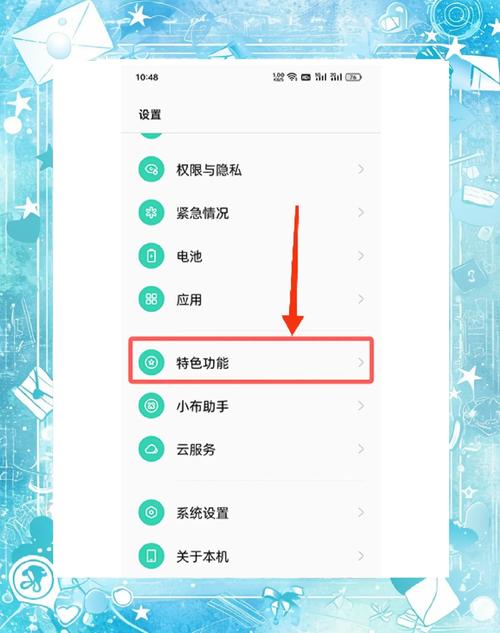如何關閉自動儲存:完整指南與深度解析,擺脫不必要的困擾!
欸,各位朋友們!你是不是也曾經歷過這種超崩潰的時刻:你正在專心編輯一份重要的文件,想試試看一些不同的排版或修改,結果不小心按錯一個鍵,哇塞,檔案竟然自動儲存了,把原本好好的內容給覆蓋掉!或是正在玩弄一些複雜的數據,想看看不同公式的結果,結果「咻!」一聲,軟體自動幫你存檔了,搞得你心血白費,氣到想砸電腦?吼,這真的超惱人的啦!這時候,你腦袋裡一定會冒出一個大大的問號:「到底該怎麼關閉自動儲存啊?」別擔心啦!今天這篇文章就是要來幫你解決這個長久以來的困擾,帶你一步一步搞懂,怎麼在不同軟體裡巧妙地控制這個看似方便卻有時讓人抓狂的功能喔!
為了讓你能夠快速找到答案,我們先來個精簡扼要的總結:
Table of Contents
如何關閉自動儲存?快速答案報你知!
要關閉或調整自動儲存功能,主要看你使用的軟體而定,但大致上操作路徑都類似,都是在軟體的「設定」、「選項」或「偏好設定」裡面進行調整。以最常用的 Microsoft Office 系列為例,你可以在「檔案」>「選項」>「儲存」的路徑下找到「自動恢復資訊儲存時間間隔」或取消勾選「將自動恢復資訊儲存為」等選項;而如果你使用的是雲端服務,像是 Microsoft 365 上的 Office 檔案或 Google Workspace,由於它們的設計哲學就是「即時同步、隨時存檔」,所以通常是無法直接「關閉」自動儲存的,這時候你需要利用「版本記錄」或「建立副本」等功能來達到類似的目的喔!
自動儲存與自動復原:概念釐清,別傻傻分不清楚!
在我們深入探討怎麼關閉自動儲存之前,吼,有一個超重要的概念,我們一定要先搞清楚,就是「自動儲存」跟「自動復原」這兩個東西,它們聽起來很像,但骨子裡完全是兩碼子事啦!很多人都會把它們搞混,結果在操作上就容易出現預期之外的狀況,對吧?
自動儲存 (AutoSave):這個功能,尤其是在現在很多雲端協作的軟體裡,真的是越來越普及了。它的主要目的就是「即時同步」!想像一下,你每打一個字、每移動一個圖片,軟體就立刻、馬上、無聲無息地幫你把這些變動存到檔案裡,甚至直接上傳到雲端,覆蓋掉你原本的檔案。哇塞,是不是覺得有點怕怕的?對啦!這種設計的好處是,就算你電腦突然當機、停電,或是你一個不小心手滑沒按到儲存,你的最新進度也幾乎不會丟失。但它的壞處嘛,就是我們前面講到的,如果你只是想做個「實驗性」的修改,結果它就幫你存起來了,你可能就得自己手動找回舊版本,或是直接「還原」囉!這個功能在 Microsoft 365 的 Word、Excel、PowerPoint 等雲端檔案上特別明顯,Google 文件、試算表更是從一開始就是這樣設計的喔。
自動復原 (AutoRecover):這個功能就比較像是個「保險」。它不是直接覆蓋你的原始檔案,而是在你工作的時候,每隔一段時間(你可以設定這個時間長度,比如說每5分鐘、10分鐘),它就會偷偷地在電腦裡的某個「臨時資料夾」裡,幫你儲存一份「副本」或「備份檔」。注意喔,是副本,不是原始檔案本身!所以,萬一你的軟體突然閃退、電腦當機,或是停電了,當你重新打開軟體的時候,它就會跳出一個視窗,問你「欸,我找到一個還沒儲存的備份檔喔,你要不要復原它?」這時候你就可以選擇把這個備份檔復原回來,把之前的進度找回來。這個功能就很像一個「抓耙子」,在你快要搞砸的時候,偷偷地幫你留一條後路。這在傳統的桌面版軟體裡很常見,像舊版的 Microsoft Office 就很依賴這個功能來防止資料遺失。
所以呢,當我們今天說要關閉自動儲存的時候,其實大多數情況下,我們是想避免「原始檔案被即時覆蓋」這種情況。而自動復原這個功能,通常是建議不要關閉的啦,因為它真的是你最後一道防線,可以幫你把很多心血從鬼門關拉回來,是不是很貼心啊?了解這兩者的差異後,我們在後續的設定操作上,就能更精準地知道自己在調整什麼囉!
各主流應用程式如何關閉自動儲存:手把手教學來囉!
好了,概念釐清之後,重點來了!我們就來看看,在大家最常用的一些軟體裡,要怎麼來操作這個關閉自動儲存的功能吧!每個軟體的介面和設計邏輯可能會有點不同,但大致上的路徑都大同小異啦,跟著我一步一步來,保證你學會!
Microsoft Office 系列 (Word, Excel, PowerPoint)
嘿,Office 系列絕對是大家工作、學習的超級好幫手,對吧?不過,它在自動儲存這塊,其實分成兩種情況喔,一定要搞清楚!
狀況一:本機桌面版 Office (例如 Office 2019, Office 2021 等)
如果你是在自己的電腦上開啟 Word、Excel 或 PowerPoint 檔案,而且這個檔案是儲存在你的硬碟裡,而不是OneDrive或SharePoint上,那麼這裡主要是調整「自動復原」的功能。
- 開啟任一 Office 應用程式: 首先,開啟 Word、Excel 或 PowerPoint 隨便一個都可以啦。
- 進入「選項」: 點選左上角的「檔案」選項卡(通常在左上角),然後在左側的選單裡,找到並點選「選項」。喔對了,有些版本可能要先點「帳戶」或「更多」,才會看到「選項」喔。
- 找到「儲存」設定: 在跳出來的「Word 選項」(或是 Excel、PowerPoint 選項)視窗裡,點選左側的「儲存」。
- 調整自動恢復設定: 你會看到幾個選項,通常會有:
- 「儲存自動恢復資訊時間間隔」: 這裡你可以設定每隔幾分鐘儲存一次自動復原檔。如果你覺得它存太頻繁了,可以把時間拉長一點,比如說從5分鐘改成10分鐘或15分鐘。如果你想盡可能減少它的干預,也可以把它設定得更長,但我不建議你關閉這個功能啦,畢竟這是救命稻草捏!
- 「將自動恢復檔案位置」: 這裡顯示的是自動復原檔的儲存路徑,通常是個隱藏資料夾,你不用去動它。
- 「依預設將自動恢復資訊儲存為」: 這個通常是指預設的檔案格式,不用理會。
- 「對於使用自動恢復資訊的檔案,請保留上次儲存的版本」: 這個選項通常是勾選的,它會保留你上次成功儲存的自動復原版本,很實用。
- 取消勾選「將自動恢復資訊儲存為」或調整時間間隔: 嚴格來說,桌面版 Office 的這個「自動恢復」功能,建議還是保留啦,它是預防你資料遺失的最後防線。如果你真的覺得它很煩,唯一能做的就是把「儲存自動恢復資訊時間間隔」拉到最長,比如說30分鐘,這樣它就不會那麼頻繁地幫你存了。但要直接關閉自動恢復功能,風險真的很高喔!
我的個人經驗談: 吼,我以前也傻傻的,想說把這個時間設很長,就比較不會卡卡,結果有次電腦突然藍屏,我才發現上次存檔已經是一個小時前的事了,當下真的想哭沒有眼淚!所以啦,這個自動復原真的不要關閉,把它時間設定在10-15分鐘之間,其實是最平衡的選擇喔!
狀況二:Microsoft 365 雲端檔案 (例如 OneDrive, SharePoint 上的 Office 檔案)
如果你是在瀏覽器上使用 Office Online,或是你的 Word、Excel 檔案是直接儲存在 OneDrive 或 SharePoint 上,那麼你會發現左上角有一個亮眼的「自動儲存」開關,而且它通常是預設開啟的!
- 開啟雲端檔案: 在 Word、Excel 或 PowerPoint 裡開啟一個儲存在 OneDrive 或 SharePoint 上的檔案。
- 尋找「自動儲存」開關: 你會發現,在視窗的左上角,檔名旁邊,會有一個「自動儲存」的開關按鈕。它通常是藍色的,表示已經開啟。
- 關閉「自動儲存」: 點擊這個開關,把它切換到「關閉」的狀態。這時候它會變成灰色,表示你現在的修改不會立即儲存到雲端。
特別提醒: 關閉這個開關後,如果你想儲存你的變更,你就必須手動點擊「檔案」>「儲存」或「儲存副本」。如果你關閉檔案前沒有手動儲存,那些變動可就丟失囉!而且,如果你關閉了它,別人就不能即時看到你的修改,共同編輯的功能也會受到影響喔。所以使用雲端檔案時,這個開關建議只有在真的需要「實驗性」修改,或不想讓別人看到你即時變動時,才去關閉它!
Google Workspace (Docs, Sheets, Slides)
接下來是 Google 的文件、試算表、簡報系列啦!哇塞,Google 在這方面跟微軟很不一樣喔,它的設計哲學就是「即時同步、隨時存檔」!簡單來說,只要你有網路,你在 Google 文件上打的每一個字、做的每一個修改,它都是即時自動儲存的,幾乎沒有延遲,而且是直接儲存在雲端喔!所以呢,在 Google Workspace 裡,是沒有辦法直接「關閉自動儲存」這個功能的啦!欸,你是不是覺得有點意外啊?
那如果我就是想做實驗性修改,不想動到原始檔案怎麼辦呢?別擔心,Google 還是有給你後路的,只是不是直接關閉自動儲存,而是利用它強大的版本控制功能或複製檔案來達成喔!
替代方案一:利用版本記錄 (Version History)
- 開啟你的 Google 文件/試算表/簡報。
- 進入版本記錄: 點選上方的「檔案」>「版本記錄」>「查看版本記錄」(英文版是 File > Version history > See version history)。你也可以直接點選檔名旁邊的「上次編輯是幾分鐘前」這類的提示文字,它會直接帶你進入版本記錄頁面。
- 還原或命名版本: 在右側的面板裡,你會看到你這個檔案從建立以來,所有的修改版本列表。每個版本都會顯示修改時間和修改人。你可以點選任何一個歷史版本,預覽它當時的內容,如果發現這個版本是你想要的,就可以點擊上方的「還原此版本」按鈕,把檔案恢復到那個狀態。你也可以對某個重要的版本進行「命名」,方便以後查找。
這個功能超好用的啦!就算你不小心把檔案改得亂七八糟,只要利用版本記錄,都能輕鬆找回之前的任何一個「自動儲存」的狀態,是不是超級方便啊?
替代方案二:建立副本 (Make a Copy)
如果你想要更徹底地隔離實驗,不想讓你的實驗內容跟原始檔案有任何牽扯,最簡單的方式就是「建立副本」啦!
- 開啟你的 Google 文件/試算表/簡報。
- 建立副本: 點選上方的「檔案」>「建立副本」。
- 命名並儲存: 給你的副本取一個新的名字,然後選擇儲存的位置,再點擊「建立副本」。
這樣一來,你就有了兩個完全獨立的檔案了,你可以放心地在副本裡頭天馬行空地修改、實驗,完全不用擔心會影響到你的原始檔案囉!
我的深度分析: Google 這種「無法關閉自動儲存」的設計,其實是它產品哲學的一部分。它假定使用者是隨時連網的,並且偏好無縫協作和資料不遺失的體驗。對於習慣傳統桌面軟體「先改再存」邏輯的人來說,一開始可能會覺得有點不適應,但用久了你會發現這種即時同步的便利性真的會讓你回不去耶!它把「儲存」這件事從使用者的責任中解脫出來,轉化為「版本管理」的責任,我覺得這是一個非常聰明的做法啦!
Adobe Creative Cloud 系列 (Photoshop, Illustrator, Premiere Pro)
哇塞,對於創意工作者來說,Adobe 系列絕對是吃飯的傢伙,對吧?尤其是處理大型檔案,像照片、影片、設計稿這些,如果突然當機或閃退,心血可是會直接白費的!Adobe 軟體通常也是採用「自動復原」機制來保護你的工作,而不是即時覆蓋的「自動儲存」。
以 Photoshop 為例 (其他 Adobe 軟體路徑類似)
- 開啟 Photoshop: 先打開你的 Photoshop 軟體啦。
- 進入「偏好設定」: 點選上方選單的「編輯」(Windows)或「Photoshop」(macOS),然後點選最下方的「偏好設定」>「檔案處理」。
- 調整「恢復資訊」設定: 在「檔案處理」的選項裡,你會看到一個「自動儲存復原資訊間隔」的選項。你可以設定每隔幾分鐘自動儲存一次復原資訊。預設可能是10分鐘或15分鐘。
- 建議: 對於創意軟體,尤其是處理大檔案的時候,這個時間建議不要設太長喔!5分鐘或10分鐘都是比較安全的選擇。如果你的電腦效能比較差,儲存間隔太短可能會讓軟體有點卡卡,那就可以稍微拉長一點點,但千萬不要關閉這個功能啦!
- 找不到直接關閉選項: 你會發現這裡也沒有直接「關閉」自動復原的選項,因為 Adobe 知道這個功能對創意工作者來說多麼重要啊!
- 確認復原檔案位置: 通常,Adobe 軟體也會有一個特定的資料夾來存放這些自動復原檔。如果你真的遇到閃退了,重新開啟軟體時,它通常會自動提示你找到這些檔案。如果沒有,你可以去 Adobe 的官網找找看各軟體自動復原檔的預設路徑。
專業建議: 對於設計師或剪輯師來說,除了軟體本身的自動復原,更重要的是要養成「手動儲存」的好習慣!快捷鍵 Ctrl+S (Windows) 或 Cmd+S (macOS) 一定要練到變成反射動作!另外,使用外部硬碟進行專案備份,或是利用一些版本控制工具(像是 Git,雖然設計類用的比較少,但也有設計專用的版本管理工具)也都是非常重要的習慣喔!
Visual Studio Code (或其他程式碼編輯器)
欸,如果你是個程式設計師或寫程式碼的,像 Visual Studio Code (VS Code) 這種編輯器,它的自動儲存功能就超重要的啦!VS Code 的自動儲存有幾種模式可以選,你可以根據自己的開發習慣來調整喔。
- 開啟 VS Code: 先把你的 VS Code 打開啦。
- 進入「設定」: 點選左下角的齒輪圖示(管理),然後選擇「設定」(英文版是 Settings)。你也可以直接按快捷鍵 Ctrl+, (Windows) 或 Cmd+, (macOS) 更快啦!
- 搜尋「Auto Save」: 在設定的搜尋框裡,輸入「Auto Save」。
- 調整「Auto Save」模式: 你會看到一個名為「Files: Auto Save」的選項,點擊下拉選單,你會看到幾個選項:
- off (關閉): 這就是你想要的啦!選擇這個選項,VS Code 就完全不會自動儲存你的檔案了,一切都得手動按 Ctrl+S。
- onFocusChange (焦點變更時儲存): 當你把編輯器焦點從目前的檔案切換到另一個檔案,或是切換到其他應用程式時,它就會自動儲存。
- onWindowChange (視窗變更時儲存): 當你把 VS Code 視窗切換到其他應用程式視窗時,它就會自動儲存。
- afterDelay (延遲後儲存): 這個選項是最常用的。選擇它之後,你還要設定「Files: Auto Save Delay」這個選項,設定一個延遲時間(預設是1000毫秒,也就是1秒)。這表示你停止打字N秒後,它就會自動儲存。
- 選擇「off」來關閉: 如果你真的想完全控制儲存時機,直接選擇「off」就可以囉!
開發者觀點: 哇塞,對於開發者來說,自動儲存真的超級方便,因為你不用一直去想按 Ctrl+S,可以更專注在程式碼上。但有時候,當你在測試一些可能搞砸程式碼的改動時,會希望暫時不要儲存,這時候關閉它就很有用啦!不過,通常我會建議選擇 `afterDelay`,並搭配 Git 等版本控制系統,這樣既能享受自動儲存的便利,又能確保程式碼的安全性喔!
作業系統層級的備份 (macOS Time Machine, Windows 檔案歷程記錄等)
最後,雖然這不是直接關閉自動儲存應用程式內的功能,但還是想跟大家提一下作業系統層級的備份機制啦!這就像是你電腦的超級保險箱,就算應用程式出包,你還有作業系統幫你備份!
- macOS Time Machine: 蘋果電腦的 Time Machine 真的超讚的啦!只要你接上一個外接硬碟,它就會自動地、偷偷地在背景幫你備份整個系統,包括你的所有檔案和應用程式設定。如果你哪天不小心把檔案搞丟了,或想回到過去某個時間點的檔案狀態,Time Machine 都可以幫你實現「時光倒流」喔!
- Windows 檔案歷程記錄: Windows 也有類似的功能,叫做「檔案歷程記錄」。你可以在「設定」>「更新與安全性」>「備份」裡找到它,設定把你的檔案備份到外接硬碟或網路位置。它會保存你的文件、圖片、影片等個人檔案的多個版本。
這些系統層級的備份,是你資料安全的最後一道防線,建議大家都把它們開啟,讓你的數位生活更有保障,對吧?
關閉自動儲存的風險與應對策略
雖然我們學會了怎麼關閉自動儲存,但就像我前面說的,這真的是一個雙面刃啦!關閉它固然能帶來某些操作上的自由,但同時也伴隨著不小的風險喔!我們一定要把這些風險搞清楚,並且知道怎麼應對,才不會讓自己的心血白費啦!
風險列表:
- 資料遺失: 這是最最最直接的風險!如果軟體突然當機、電腦斷電、或是你一個不小心關閉了檔案卻忘記儲存,哇塞,那你最近所有的修改就會瞬間消失,真的會讓你欲哭無淚、超想哭的啦!
- 工作進度覆蓋: 有時候,你關閉了自動儲存,但如果又手動存檔時沒注意到,可能不小心把檔案存到錯誤的位置,或者覆蓋了另一個舊版本,這也是很頭痛的問題喔。
- 生產力下降: 雖然說關閉自動儲存會讓你更有控制權,但相對的,你每次修改完就得記得按一下儲存,這種額外的心理負擔和操作,長久下來也可能會稍微降低你的工作效率,尤其是對於習慣自動儲存便利性的人來說,會覺得有點卡卡的啦!
- 協作困難: 如果你是在進行團隊協作,尤其是在雲端文件上,關閉自動儲存會讓你的修改無法即時同步給其他人,這樣會讓協作變得非常困難,因為大家看到的都不是最新的版本,很容易搞混,甚至造成衝突喔。
應對策略:
既然風險這麼大,那我們要怎麼辦呢?別擔心,這裡有些超實用的應對策略,學起來你就可以放心地去控制自動儲存啦!
- 養成「勤手動儲存」的好習慣: 這是最基本、但也最重要的啦!不管有沒有自動儲存,請你務必、一定要養成每隔幾分鐘就按一下 Ctrl+S (Windows) 或 Cmd+S (macOS) 的習慣。這就像是呼吸一樣自然,把它變成你的反射動作,這樣就能大大降低資料遺失的風險喔!
- 定期備份你的重要檔案: 除了軟體內的儲存,你還可以使用外接硬碟、USB 隨身碟,或是其他的雲端儲存服務(例如 Google Drive、Dropbox、OneDrive 等),定期把你的重要檔案複製一份出來備份。想像一下,萬一你的電腦整個壞掉了,至少還有備份可以救你一命啊!
- 善用雲端服務的「版本歷史記錄」: 就像我們前面講 Google Workspace 的例子一樣,就算你關閉了 Office 365 的自動儲存,或是 Google 本身就沒有關閉選項,它們的「版本歷史記錄」功能還是會忠實地記錄你的每一次修改(或自動儲存的點)。所以,當你搞砸了想找回舊版本時,這個功能就是你的救星啦!
- 考慮使用版本控制系統: 如果你是開發者,或是你在處理非常重要的文件(例如論文、專案報告等),可以考慮使用像 Git 這種專業的版本控制系統。它可以讓你對檔案的每一個變動都進行追蹤、儲存,甚至可以讓你輕鬆地在不同版本之間切換,或是合併不同人的修改,真的是超級強大、超級專業的工具啦!
- 了解軟體的「自動復原」路徑: 即使你關閉了某些軟體的「自動儲存」,但它的「自動復原」功能通常還是會運作的。了解這些自動復原檔案的路徑,萬一真的遇到緊急狀況,你或許還能從這些備份檔中搶救回一些進度喔!
我的心得分享: 吼,我以前也因為懶惰不手動存檔,結果搞丟過好幾次文件,那種心痛的感覺真的難以言喻!後來我就學乖了,把 Ctrl+S 當成呼吸一樣,真的就再也沒發生過這種慘劇了啦。所以說,控制自動儲存是一回事,養成良好的工作習慣又是另一回事喔!這兩者要相輔相成,才能讓你的數位生活更安心啦!
我的經驗與深度剖析:客製化你的儲存策略
說了這麼多,我相信大家對如何關閉自動儲存以及相關的知識,應該都有更深度的了解了,對吧?但我想分享一下我個人的經驗,因為「自動儲存」這件事,真的沒有一個「萬靈丹」可以適用於所有人、所有情境。這就跟買衣服一樣,合不合身,舒不舒服,真的要看個人啦!
我覺得最重要的,就是要「客製化」你的儲存策略!你必須根據你目前正在使用的軟體、你正在處理的檔案性質,以及你個人的工作習慣,來決定到底要不要關閉自動儲存,或是怎麼調整它。這就像是在玩一個策略遊戲,你要不斷地調整你的設定,才能找到那個最適合你的平衡點啦!
- 情境一:重要的報告或文件 (Word, Excel)
如果你正在寫一份超級重要的報告、論文,或是處理一份影響公司營運的 Excel 表格,我真的強烈建議你不要完全關閉自動儲存!尤其是在雲端環境下(例如 Microsoft 365 上的 Office 檔案),即時協作的便利性是無可取代的。你可以選擇開啟自動儲存,然後搭配「版本記錄」功能來確保安全。如果你是桌面版,那自動復原的時間間隔也不要設太長。這種情況下,安全永遠是第一考量啦! - 情境二:實驗性設計或程式碼 (Photoshop, VS Code)
當你在 Photoshop 裡嘗試一種新的濾鏡效果,或是你在 VS Code 裡寫一段還不知道會不會跑的程式碼時,這種時候,你可能就希望「自動儲存」不要那麼積極啦!因為你可能只是想試試看,不希望這些半成品立刻就被存到原始檔案裡。這時候,你就可以考慮在這些軟體裡,暫時地關閉自動儲存,或是把它的觸發條件設定得更寬鬆一點 (例如 VS Code 的 `onFocusChange` 或 `afterDelay` 設定長一點的時間)。但切記,實驗完畢,或是有重要進度時,一定要手動存檔,然後再複製一個新版本,或是使用版本控制系統來管理喔! - 情境三:簡單筆記或草稿 (記事本, 某些輕量級軟體)
如果你只是在寫一些很短、很簡單的筆記,或是腦力激盪的草稿,那其實自動儲存開不開都沒差啦。因為內容價值不高,就算不小心丟失了,重寫也不會花太多時間。但習慣性地隨手按 Ctrl+S 總不是壞事啦!
總之呢,這就沒有一個絕對的對錯,只有「最適合你的選擇」!就像我一樣,在用 Google 文件時,我就完全享受它的即時同步,因為我知道有版本記錄可以救我;但在用 Photoshop 處理大圖時,我就會特別注意自動復原的設定,而且手動存檔是絕對不會忘記的啦!所以,多試試看,找到那個最符合你需求的「儲存哲學」吧!
其實,自動儲存這個功能,最初的用意真的是「揪甘心」啦,它就是為了要降低我們這些電腦族常常「忘記存檔」的風險,想盡辦法保護我們的心血,對吧?但有時候,它的「好意」卻會變成我們的「困擾」,這時候懂得怎麼精準地控制它,就顯得非常重要啦!希望這篇文章能幫助你徹底擺脫那些不必要的自動儲存困擾,讓你工作更順心、更有效率喔!
常見相關問題與解答:你的疑惑,我來解!
講了這麼多,可能你心裡還有一些小小的疑問,沒關係,這都是很正常的啦!我幫大家整理了一些關於自動儲存和關閉自動儲存的常見問題,希望能幫你把所有問號都變成驚嘆號啦!
為什麼我關閉了自動儲存,檔案還是會自動儲存?
欸,你是不是也遇過這種狀況,明明照著步驟關閉了,結果它還是會自己存,超讓人火大的,對吧?這種情況通常有幾個原因啦!
首先,你可能混淆了「自動儲存 (AutoSave)」跟「自動復原 (AutoRecover)」這兩個功能。如果你關閉的是「自動儲存」,但軟體預設的「自動復原」功能還是開啟的,那麼它還是會每隔幾分鐘偷偷地在背景建立一個備份檔喔!這個備份檔不是你的原始檔案,但它確實會不斷更新,讓你誤以為檔案被「自動儲存」了。大多數軟體,尤其像 Office 桌面版,這個自動復原是建議開啟的,它是你的最後防線啦!
其次,如果你是在使用雲端服務,例如 Microsoft 365 上的 Office 檔案或 Google Workspace 的文件,那麼它們的設計哲學就是「即時同步」,而不是單純的自動儲存。在這種雲端環境下,你的每一個操作都會即時同步到雲端,幾乎沒有「關閉」這個功能的選項。即使你在 Office 365 的檔案上把左上角的「自動儲存」關掉,那也只是停止它即時覆蓋原始檔案,但它仍然會持續地在背景進行一些同步或暫存的動作,確保資料一致性。
最後,可能是軟體的版本或設定路徑略有差異。有些時候,一個小小的勾選框沒注意到,或者軟體更新後設定位置變了,都會造成這種「明明關了卻又自動存」的錯覺。所以,建議你再次檢查軟體版本,並確認每一步設定都正確喔!
關閉自動儲存會影響軟體效能嗎?
這個問題嘛,答案是「通常不會有顯著影響,但在特定情況下可能有點關聯」啦!
自動儲存或自動復原功能在運作時,的確需要一點點系統資源來進行檔案讀寫。如果你處理的是小型檔案,而且你的電腦效能也還不錯,那麼開啟或關閉這個功能,對你的軟體運行速度幾乎感受不到差異啦!
但是呢,如果你經常處理非常非常大的檔案(例如好幾個 GB 的影片專案、幾百 MB 的高解析度圖片),而且你的電腦配備又比較老舊,硬碟讀寫速度不快,那麼每次自動儲存或自動復原時,軟體可能會稍微「卡頓」一下,這時候你就會感覺到效能似乎被影響了。在這種情況下,把自動儲存(如果是桌面版)或自動復原的間隔時間拉長一點,或許能稍微緩解這種卡頓感喔!但通常來說,軟體效能更主要還是取決於你的 CPU、記憶體和顯示卡啦!
我可以在不同裝置上同步自動儲存設定嗎?
吼,這個問題很有趣耶!但很可惜,通常是「不行」的啦!
自動儲存或自動復原的設定,絕大多數都是「本機」設定,也就是說,它是儲存在你目前這台電腦上的軟體設定檔裡面的。如果你在筆記型電腦上把 Word 的自動復存時間設為15分鐘,然後你在桌上型電腦上開啟 Word,它的設定還是會依照桌上型電腦本身的設定,而不是同步筆電的設定喔!
這是因為不同裝置的軟體環境、儲存路徑、甚至網路連線狀況都可能不同,所以軟體開發者通常不會讓這些底層的儲存設定進行同步。如果你希望在不同裝置上都有相同的自動儲存習慣,那就得在每台電腦上都手動設定一次囉!
自動儲存和版本歷史記錄有什麼不同?
這兩者啊,可以說是「相輔相成」但又「各有各的重點」啦!
自動儲存 (AutoSave):它最主要的目的是「即時性」和「防呆」。它會把你正在做的最新修改,即時地存到檔案裡,甚至直接覆蓋舊版本。它的目標是確保你不會因為忘記按儲存或突發狀況而丟失「最近」的進度。想像一下,就像你在畫畫,每畫一筆,後面就有人立刻幫你拍照存檔,而且是直接在你原本的畫布上更新。
版本歷史記錄 (Version History):這個功能就比較像是「時光機」或「多重宇宙」啦!它不會即時覆蓋你的原始檔案,而是把檔案在不同時間點的「狀態」給記錄下來,形成一個個獨立的「版本」。當你打開版本歷史記錄時,你可以看到檔案從頭到尾所有的修改歷程,你可以選擇回到過去的任何一個版本,甚至可以比較不同版本之間的差異。它提供的是一個更全面的「回溯」和「管理」能力。
所以呢,自動儲存是確保你當下的最新進度不丟失;而版本歷史記錄則是讓你能夠回到過去任何一個節點,找回任何一個之前的狀態。兩者都超重要的啦,通常都是建議一起使用,這樣才能萬無一失喔!
手動儲存有什麼快捷鍵?
哇塞,這個問題問得超棒的啦!手動儲存的快捷鍵,絕對是你電腦操作的超級基礎,而且也是最最最實用的救命鍵!
在絕大多數的軟體裡面,無論是 Word、Excel、Photoshop,還是 Chrome 瀏覽器裡你在填寫表格時(如果支援暫存的話),甚至很多遊戲,手動儲存的快捷鍵都是一樣的啦:
- Windows 系統:
Ctrl + S - macOS 系統:
Cmd + S
你只要隨手按下這兩個鍵,檔案就會立刻存檔啦!這個習慣真的是超級無敵重要的,我強烈建議大家把它練到變成一種反射動作,比吃飯還自然!這樣就算你把自動儲存關閉了,你也能確保你的心血不會白費喔!
如果我忘記儲存,有辦法找回檔案嗎?
欸,你是不是也常常有這種心頭一驚的時刻:「啊!我好像沒存檔就關了!」別擔心,通常還是有機會找回來的啦!這主要就得靠軟體的「自動復原」功能了。
當軟體突然崩潰、斷電,或者你沒存檔就關閉程式時,大多數軟體都會在特定的「臨時資料夾」裡,悄悄地存放一個「自動復原檔」。當你重新打開軟體的時候,它通常會很貼心地跳出一個提示,問你:「嗨,我找到一個未儲存的備份喔,你要不要復原它?」這時候你點擊「是」或「復原」,就有很大機會把之前的進度找回來。
如果軟體沒有自動提示,你也可以手動去查找這些自動復原檔的路徑。每個軟體的路徑都不同,但大致上會在以下幾個地方:
- Microsoft Office (Windows): 通常在
C:\Users\你的使用者名稱\AppData\Roaming\Microsoft\Word\或Excel\下面,會有個以 ~ 開頭或 .asd 結尾的暫存檔。 - Microsoft Office (macOS): 通常在
~/Library/Containers/com.microsoft.Word/Data/Library/Preferences/AutoRecovery/這類路徑下。 - Adobe Photoshop/Illustrator: 它們也會有自己的暫存路徑,通常在偏好設定的「檔案處理」或「效能」裡可以找到相關設定。
找回來之後,一定要記得「另存新檔」,把它存到一個安全的地方,這樣才算是真正救回來喔!但要提醒你,自動復原檔只能幫你找回「最近一次」自動備份的進度,如果你的自動復原間隔時間設得很長,那麼它能救回的進度也會比較有限啦!所以,還是要搭配手動儲存,雙重保險,才是最安心的做法喔!